手順を使用してビデオと画像のiStock透かしを効果的に削除する方法
ライセンスされたビジュアルメディアファイルが必要な場合は、iStockにアクセスしてこれらのファイルをダウンロードできます。誰もが無料でウェブサイトを使用することはできません。つまり、実際のお金で画像を購入する必要があります。ここから無料でファイルをダウンロードできますが、ダウンロードしたファイルに透かしが追加されます。ファイルにデフォルトの透かしを追加することにより、このWebサイトは、このファイルがiStockWebサイトに属していると主張しています。透かしに悩まされていませんか?同じページにいる場合は、このブログを最後まで読んで、インターネットで見つけた解決策を示してください。また、当該ウェブサイトでご利用いただけるプランを追加し、 iStock透かしを削除する方法 それぞれの。

パート1.3つの役立つ方法でiStockWatermarkonのビデオと画像を削除する方法
第一の方法。 iStockでクレジットを購入する
iStockでクレジットを購入することから始めましょう。 iStockのクレジットは通貨です。このウェブサイトはあなたのお金に等しいクレジットを認識します。クレジットを使用して、特定の金額のファイルを購入できます。クレジットを購入すると、透かしなしでiStock画像を保存できます。それを行う方法を知るために、あなたはそれを行う方法を助けるために以下に追加するステップを完全に読むことができます。
ステップ1。 公式ウェブサイトを開き、このウェブサイトでアカウントにログインします。アカウントを作成していない場合は、必要なクレジットを購入する前にアカウントを作成できます。
ステップ2。 そのウェブサイトで、 価格設定 このツールがサポートする計画を確認します。
ステップ3。 購入できるクレジットのリストが表示されます。必要なクレジットの数を選択して、をクリックします。 購入クレジット.
ステップ4。 クレジットの購入に使用する情報と請求をここに入力します。
2番目の方法。 FVC VideoConverterUltimateを使用してビデオのiStock透かしを削除する
ビデオのiStock透かしを削除するには、究極の透かし除去剤である FVCビデオコンバーターアルティメット。これは、ビデオの透かしを簡単に削除するのに最も適した透かし除去剤です。このツールは、ビデオのフレームごとにフレームの透かしを削除し、エクスポートすると残留物を残しません。したがって、このソフトウェアをデスクトップで使用しようとしている場合は、すぐに透かしのないビデオを作成できることを保証できます。このソフトウェアを使用したいですか?その場合は、続行して以下に追加する手順に従って、iStockに保存したビデオの透かしを削除してください。
ステップ1。 以下に追加したダウンロードボタンをクリックして、プログラムをデスクトップに配置します。適切なオペレーティングシステムを選択して、適切なバージョンを入手してください。ツールをダウンロードした後、インストールしてセットアップし、[今すぐ開始]をクリックしてソフトウェアを開き、使用を開始します。
無料ダウンロードWindows7以降の場合安全なダウンロード
無料ダウンロードMacOS10.7以降の場合安全なダウンロード
ステップ2。 このiStock透かしリムーバーを使用したので、 ツールボックス。探してください ビデオ透かしリムーバー この機能を使用するには。
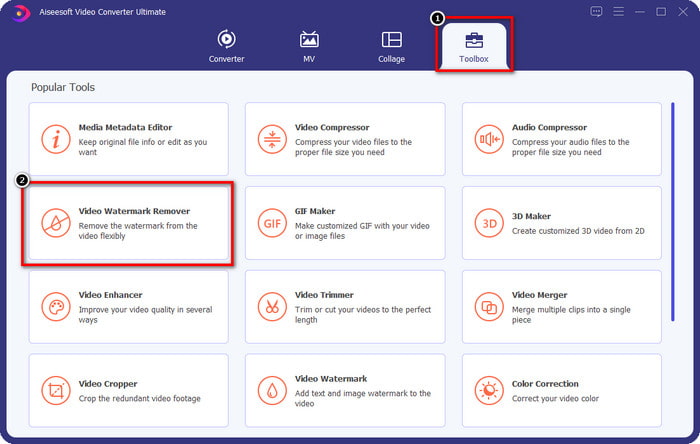
ステップ3。 を押します + ボタンをクリックして、透かしのあるiStockにダウンロードしたビデオファイルをアップロードします。画面に表示されるファイルエクスプローラーでビデオファイルを見つけて、を押します 開いた アップロードします。
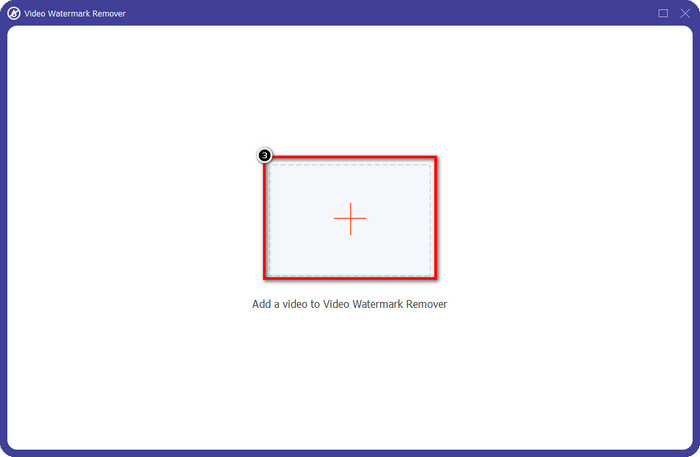
ステップ4。 新しいウィンドウで、 透かし除去領域を追加 アップロードしたビデオに透かしのトレースを適用します。
![[領域の削除]をクリックします](/images/2022/07/click-removing-area.jpg)
ステップ5。 中央上部で、長方形の形状を調整し、その領域に適用する透かしの上に配置します。
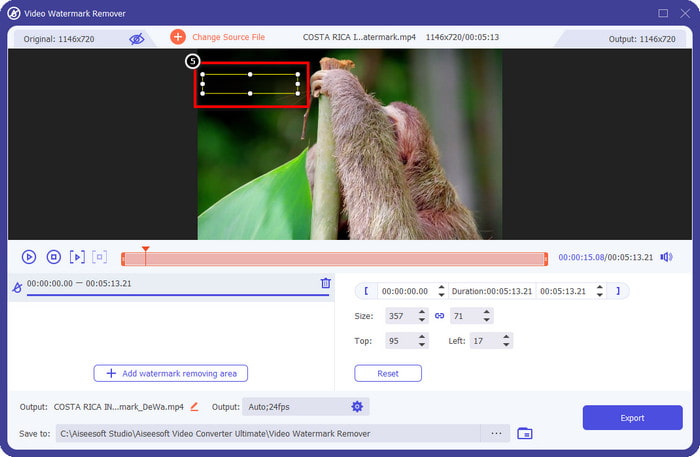
ステップ6。 この手順で記述したすべての作業を完了したら、を押してファイルのエクスポートを開始します。 書き出す ボタン。これで、究極のツールを使用してビデオの透かしを削除することができました。
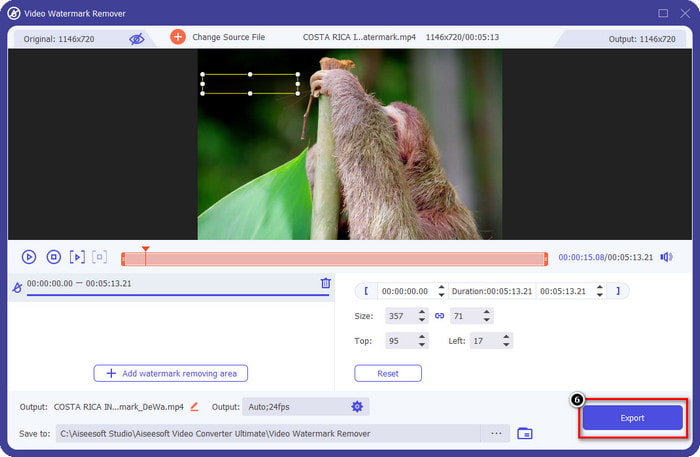
第三の道。 FVC無料透かしリムーバーを使用して画像上のiStock透かしを削除します
画像の透かしを処理するには、を使用する必要があります FVCフリーウォーターマーク削除。これは、デバイスに何もダウンロードせずに画像の透かしを効率的に削除するために使用できる、オンラインで役立つiStock透かしリムーバーです。また、無料で使用できるので、ここで何かを購入したり利用したりする必要はありません。オンラインツールであるにもかかわらず、透かしを削除するパフォーマンスは、使用できる他の画像透かしリムーバーよりも間違いなく優れています。私たちの言うことを信じませんか?それが優れたパフォーマンスを発揮することを証明する唯一の方法は、ここに追加する手順に従うことです。
ステップ1。 こちらをクリックしてください リンク 画像にオンライン透かしリムーバーをすぐに使用します。
ステップ2。 押す 画像をアップロード、透かしの入った画像を選択し、アップロードプロセスが完了するのを待ちます。
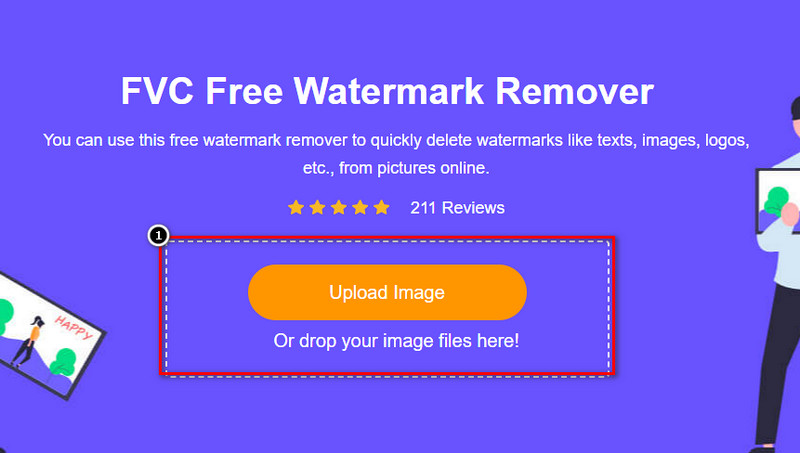
ステップ3。 描く それを強調するためにこれらのツールで透かしに。
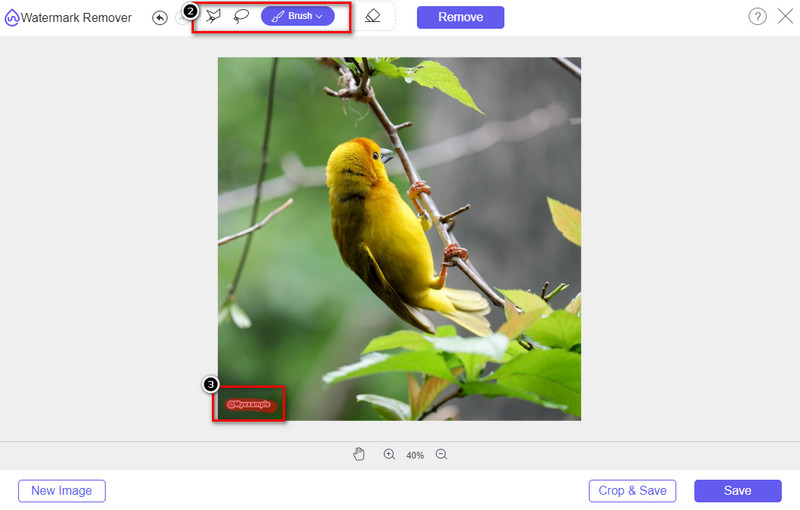
ステップ4。 クリック 削除する ここで透かしを削除するとどのように見えるかを確認します。
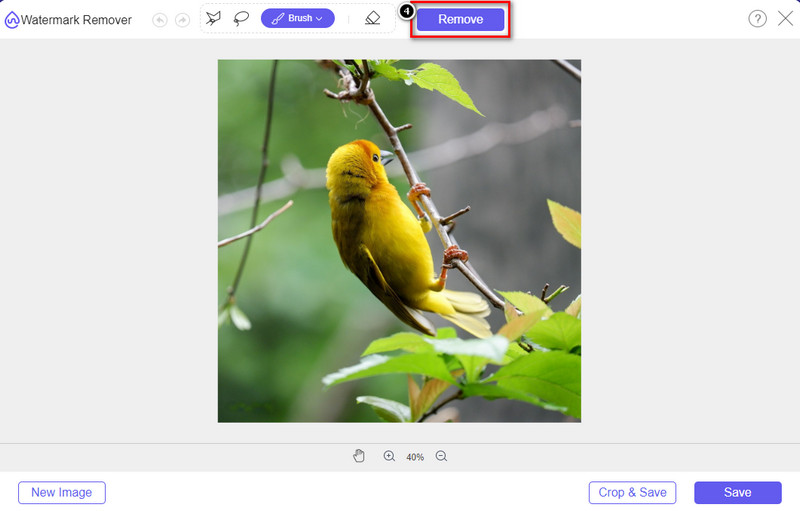
ステップ5。 最後に、画像ファイルを保存するには、をクリックします 保存する ここにiStockの透かしなしで画像をエクスポートします。
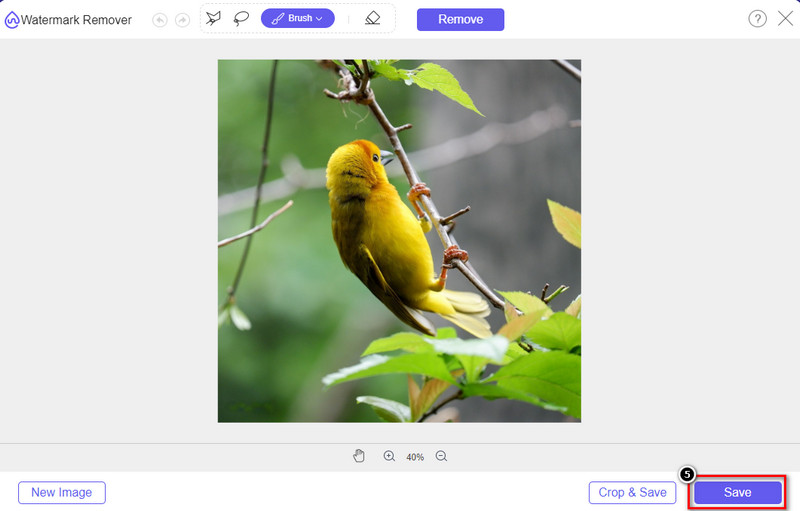
関連:
Renderforestのエクスポートされたビデオから透かしを削除する方法
パート2。iStock透かしを削除する方法に関するFAQ
透かしのないiStock画像を無料でダウンロードするにはどうすればよいですか?
すぐにiStockに画像をダウンロードする場合は、ウェブサイトが画像に透かしを適用します。このウェブサイトは、著作権の問題や特定の画像の過度の使用を避けるために、すべてのファイルを保護します。透かしのない画像をダウンロードする場合は、クレジットを購入する必要があります。その方法については、上記で追加した手順に従うことができます。
iStockの1クレジットの価格はいくらですか?
iStockの1クレジットの価格は$12の価値があります。クレジットを使用して、ここでメディアファイルを購入し、必要なビジュアルメディアに透かしなしでダウンロードできます。購入するクレジットが多いほど、クレジットごとに割引が適用されます。あなたが好きかもしれない利用可能なクレジットをチェックすることができます。
iStockでファイルを購入するのは高くつきませんか?
同じサービスを提供する他のWebサイトと比較して、ライセンスファイルの購入に使用できる最も安価なWebサイトの1つです。ここでファイルを購入すると、他のファイルとは異なり、無制限に使用できます。一度購入すると、ファイルの使用には制限があります。
結論
ビデオや画像のiStock透かしを効果的に削除する方法がわかったので、作業は完了したと言えます。それで、あなたはどちらの方法が最も好きですか?透かしなしでファイルを準備するためにクレジットを購入しますか?または、画像やビデオの透かしを処理できる、ここに追加したツールを使用しますか?どちらを選択しても、透かしを乱すことなくファイルを完璧に使用できるようになります。



 ビデオコンバーター究極
ビデオコンバーター究極 スクリーンレコーダー
スクリーンレコーダー



